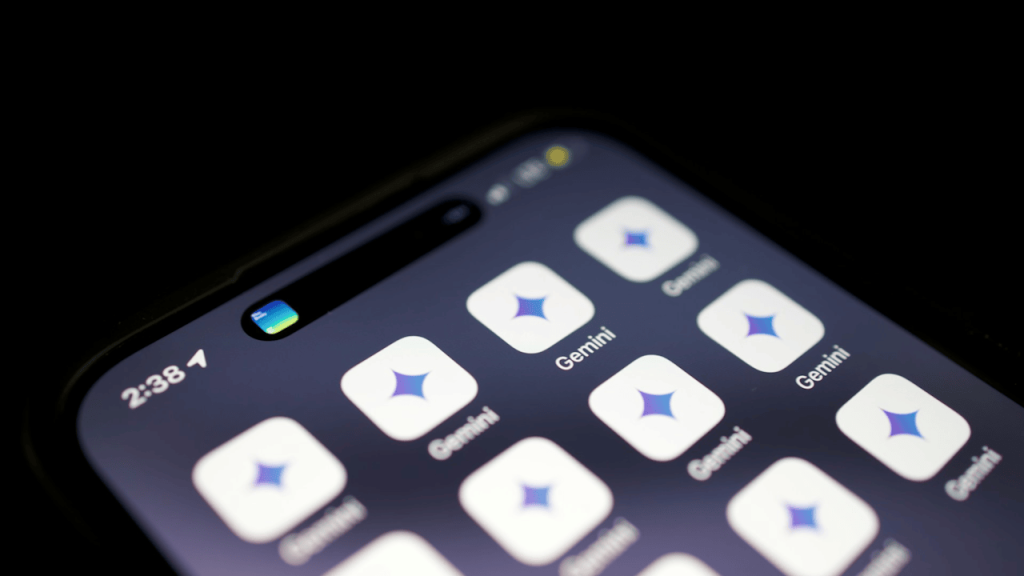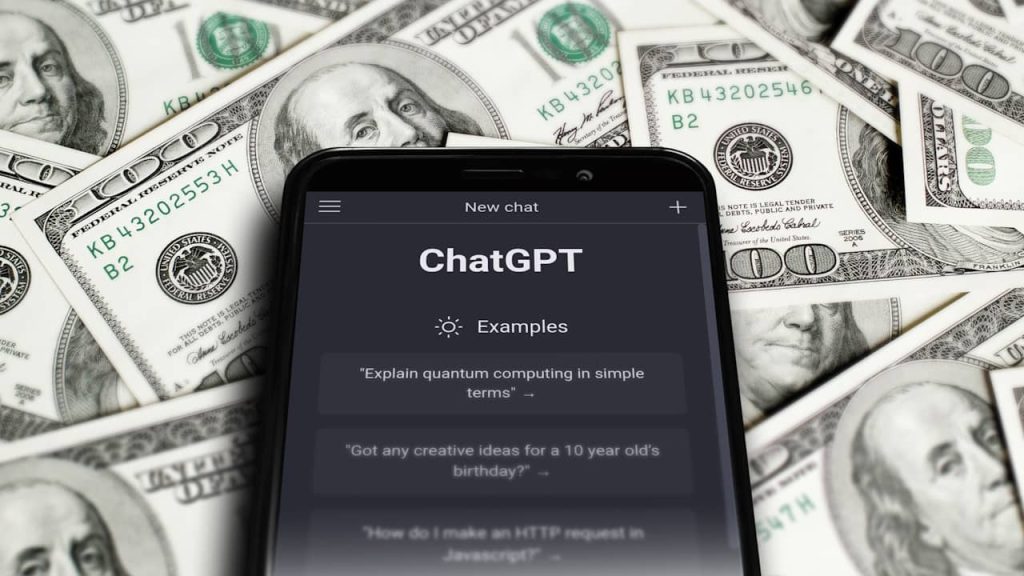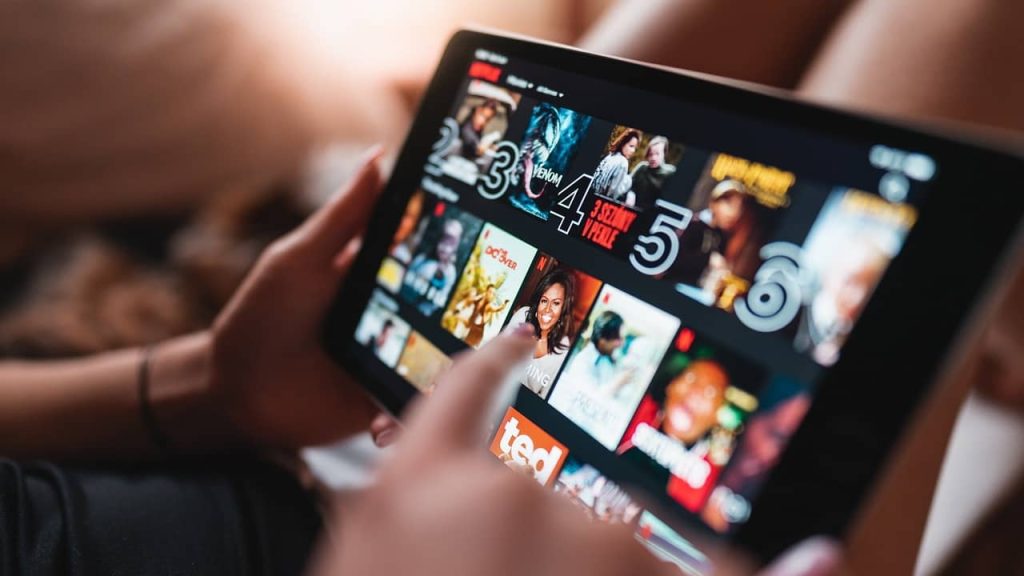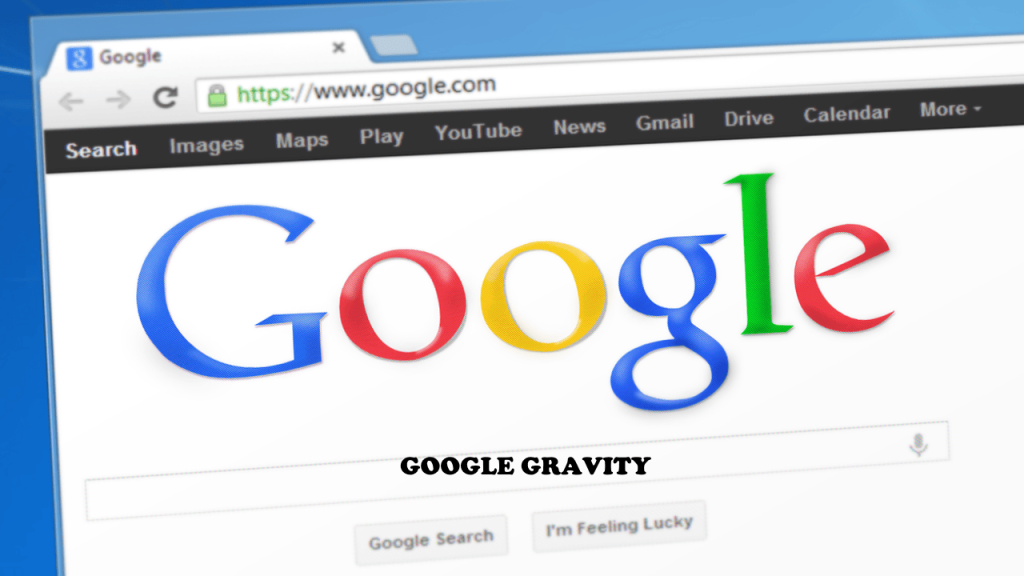La popularité de ChatGPT fait croire aux gens qu’il est le seul chatbot IA qui existe. Pourtant, le modèle d’OpenAI affiche notoirement de nombreuses limites, notamment en ce qui concerne l’analyse des documents, la génération d’images, la version du modèle à utiliser, etc. Chez Gemini, ces limitations n’existent pas et le modèle de Google est tellement plus parfait dans bien de cas. Avec dernière version, l’IA de Google est devenue vraiment puissant et très rapide. Vous avez même la possibilité de l’intégrer à vos usages.
Sommaire :
Connecter Gemini à vos applis Google Workspace
Étant un produit maison de Google, Gemini s’intègre facilement à toute la suite Google Workspace et ceci ne peut que vous faire le plus grand bien. Vous pourrez en effet gagner plus de temps en donnant des ordres à l’IA pour faire certaines tâches redondantes à votre place. Entre autres, elle peut vous aider à rechercher des documents spécifiques, ajouter une tâche au calendrier, ajouter des rendez-vous, etc.
Pour ajouter Gemini à vos applications de la suite, rendez-vous simplement sur son site officiel : gemini.google.com. Dans la colonne de gauche, cliquez sur l’icône en forme de rouage et sélectionnez « Extensions ». Appuyez sur « Productivité » et activez la connexion avec Google Workspace. Dès lors, tout est fait. Vous pourrez invoquer l’IA à tout moment en tapant @ là où vous en aurez besoin.
Générer des images réalistes et améliorer vos photos
Au nombre des IA multimodales, aucune n’arrive pour le moment à la hauteur de Gemini en matière de génération d’images. Contrairement à ChatGPT, Gemini ne génère pas des images en style dessin. Grâce à Imagen 3, le chabot parvient à générer des images vraiment réalistes que l’on prendrait parfois pour des photos.
Il en est de même, si vous avez besoin d’améliorer une photo donnée. Vous pouvez l’uploader et lui demander de vous donner des axes d’amélioration. Si vous le souhaitez, la possibilité vous est également donnée de lui demander d’intégrer lesdites améliorations et elle s’exécutera.
Cependant, Gemini a encore du mal à intégrer convenablement les textes. Si ceux-ci sont longs, elle a l’habitude de se mélanger. Finalement, le texte affiché n’a plus aucune logique.
Rédiger des mails avec Gemini
Vous devez rédiger un mail, mais n’avez aucune inspiration ? Pas de problème, Gemini peut vous aider à concevoir une ébauche. Je parle d’ébauche, car il est évident que vous ne devrez pas l’envoyer tel qu’elle l’a généré. Il s’agirait probablement d’un mail générique et généraliste. Il vous faudra alors le peaufiner et l’adapter précisément à votre contexte.
Pour cela, l’IA dispose des options d’export tout en bas. Cliquez sur l’icône de partage et sélectionnez Exporter vers Gmail.
Partager vos conversations avec Gemini
Gemini peut être utilisé comme un outil d’aide à la réflexion que vous pourrez ensuite partager avec votre équipe. Il est en effet possible de créer des liens publics vers vos conversations avec l’IA, plutôt que de copier et coller tout l’échange. Tout en bas, appuyez sur l’icône de partage et sélectionnez Partager la conversation. Gemini va alors générer un lien public partageable que vous pouvez envoyer à vos amis et collègues.
VOIR AUSSI : Comment utiliser l’IA de manière plus sûre et efficace ? 5 astuces
Résumer le contenu d’une vidéo YouTube
Parfois, pris par le temps, je n’ai absolument pas la patience de regarder une vidéo YouTube longue de plusieurs heures. D’ailleurs, certains vidéastes sont connus pour être bavards dans leur vidéo et de noyer la plus importante information en milieu de vidéo. Pour gagner en temps, je copie simplement le lien de la vidéo et le passe à Gemini. Ce dernier, en moins de quelques secondes m’en fait le résumé complet. Vous avez même la possibilité de l’interroger sur ladite vidéo et il vous répondra. Maintenant, si vous avez besoin de plusieurs d’informations, vous pouvez décider de suivre la vidéo vous-même.
Utiliser des versions spécifiques appelées Gems
Les Gems sont des instructions prédéfinies qui permettent de réaliser des actions fréquentes et d’obtenir les meilleures réponses à l’IA. C’est par exemple le cas de devenir meilleur en programmation, booster sa carrière, brainstormer, apprendre de nouvelles choses, etc. Cependant, les Gems ne sont accessibles qu’aux utilisateurs payants de Gemini Advanced. Ces derniers peuvent également créer des Gems à souhait.